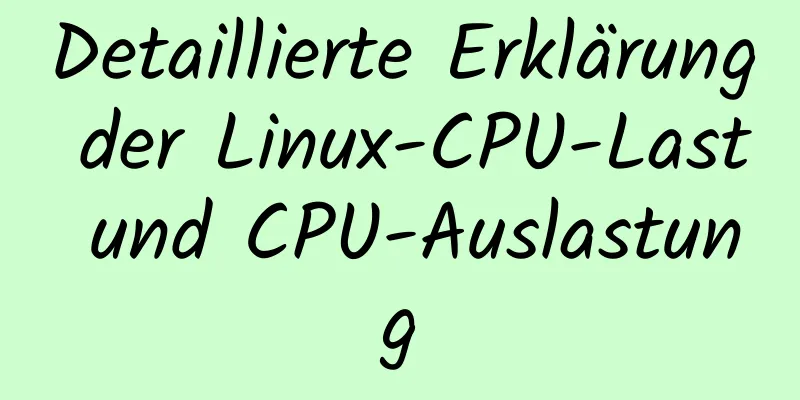Vue + webrtc (Tencent Cloud) Praxis der Implementierung der Live-Broadcast-Funktion
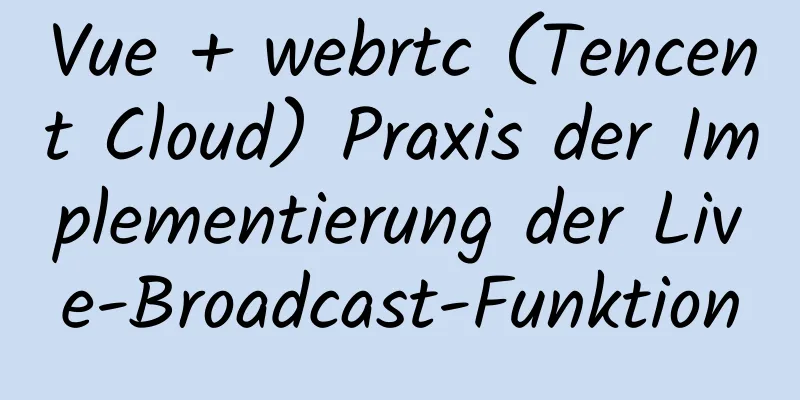
1. Live-Übertragungseffekt1. PC-Seite
2. Handy, Mobiltelefon
2. Schritte zum Starten des Live-Streamings2.1 Einführung des Tencent-Webskripts (Fast Live)Das Skript muss im Hauptteil von index.html eingeführt werden
<body style="padding:0;margin:0">
//Tencent Live-Streaming-Skript<script src="https://imgcache.qq.com/open/qcloud/live/webrtc/js/TXLivePusher-1.0.2.min.js" charset="utf-8"></script>
<keinSkript>
<strong>Es tut uns leid, aber <%= htmlWebpackPlugin.options.title %> funktioniert nicht richtig, wenn JavaScript nicht aktiviert ist. Bitte aktivieren Sie es, um fortzufahren.</strong>
</noscript>
<div id="app"></div>
<!-- erstellte Dateien werden automatisch eingefügt -->
</body>
2.2 Fügen Sie der Schnittstelle, in der eine Live-Übertragung erforderlich ist, einen Videocontainer hinzu (nach dem Start der Live-Übertragung wird der Speicherort des Videos angezeigt).Sie können es direkt in der .vue-Datei verwenden. Sie können den Stil des Containers selbst anpassen, aber die ID kann nicht verworfen werden (Sie können auch den Namen verwenden). <div id="id_local_video" style="margin:0 auto;width:80%;display:flex;align-items:center;justify-content:center;"></div> 2.3 Erstellen Sie ein Live-Übertragungsobjekt und starten Sie die Live-ÜbertragungKlicken Sie auf die Schaltfläche „Live starten“ und schreiben Sie die Methode in die entsprechende Methode. Hinweis: Der Protokollheader rtmp in der Push-Stream-Adresse muss in webrtc geändert werden, und Chinesisch darf in der Push-Stream-Adresse nicht erscheinen, da sonst auch bei erfolgreichem Push-Stream ein Fehler gemeldet wird.
//Erstelle die Variable des Videoobjekts livePusher. Ich habe sie in data geschrieben und nicht mehr kopiert. Du kannst die Variable auch direkt in den Methoden this.livePusher = new TXLivePusher() deklarieren.
dies.livePusher.setRenderView('id_local_video');
// Audio- und Videostream einstellen this.livePusher.setVideoQuality('720p');
// Audioqualität festlegen this.livePusher.setAudioQuality('standard');
// Passen Sie die Bildrate an this.livePusher.setProperty('setVideoFPS', 25);
// Liveübertragung starten // Kamera öffnen this.livePusher.startCamera();
// Mikrofon einschalten this.livePusher.startMicrophone();
//Hier habe ich das Streaming um 4 Sekunden verzögert. Die Streaming-Adresse muss vom Backend empfangen werden.
setTimeout(() => { this.livePusher.startPush(Streaming-Adresse);
}, 4000);
2.4 Live-Übertragung beendenVerwenden Sie es einfach in der entsprechenden Methode. Beachten Sie, dass beim Schließen der Live-Übertragung der Videocontainer zerstört werden muss.
// 1. Pushen des Streams stoppen this.livePusher.stopPush();
// 2. Schließen Sie die Kamera this.livePusher.stopCamera();
// 3. Schalten Sie das Mikrofon aus. this.livePusher.stopMicrophone();
// 4. Zerstöre das Containerobjekt this.livePusher.destroy(); Damit ist dieser Artikel über die praktische Umsetzung der Live-Übertragungsfunktion mit vue+webrtc (Tencent Cloud) abgeschlossen. Weitere relevante Inhalte zur Live-Übertragung von vue+webrtc Tencent Cloud finden Sie in früheren Artikeln auf 123WORDPRESS.COM oder in den folgenden verwandten Artikeln. Ich hoffe, Sie werden 123WORDPRESS.COM auch in Zukunft unterstützen! Das könnte Sie auch interessieren:
|
<<: DIV-Hintergrund, halbtransparenter Text, nicht durchscheinender Stil
>>: Farbschemata für Websites Die richtigen Farben für Ihre Website auswählen
Artikel empfehlen
Detaillierte Erläuterung der JavaScript-Implementierung der Hash-Tabelle
Inhaltsverzeichnis 1. Hash-Tabellenprinzip 2. Das...
Methoden und Schritte zum Erstellen eines Docker-basierten Nginx-Dateiservers
1. Erstellen Sie auf diesem Computer eine neue Ko...
Implementierung des WeChat-Tap-Animationseffekts basierend auf dem CSS3-Animationsattribut
Als ich die kürzlich beliebte WeChat-Tap-Funktion...
Navicat für MySql Visueller Import von CSV-Dateien
In diesem Artikel wird der spezifische Code von N...
Erstellen einer einfachen Game-Engine mit React Native
Inhaltsverzeichnis Einführung Erste Schritte Eine...
Detaillierte Erklärung der MySQL-Halbsynchronisierung
Inhaltsverzeichnis Vorwort MySQL Master-Slave-Rep...
Miniprogramm zur Implementierung einer einfachen Listenfunktion
In diesem Artikelbeispiel wird der spezifische Co...
Implementierungscode für mehrzeilige Textkomponenten der Vue-Faltanzeige
Faltdisplay mit mehrzeiligem Textbaustein Falten ...
So verwenden Sie die MySQL-Indexzusammenführung
Die Indexzusammenführung ist ein intelligenter Al...
HTML 5 Stylesheet zurücksetzen
Dieser CSS-Reset basiert auf dem CSS-Reset von Eri...
Detailliertes Beispiel für die Verwendung der Case-Anweisung in einer gespeicherten MySQL-Prozedur
Dieser Artikel veranschaulicht anhand eines Beisp...
Zusammenfassung der Spring Boot Docker-Verpackungstools
Inhaltsverzeichnis Spring Boot Docker Spring-Boot...
Wer ist ein User Experience Designer?
Beängstigend, nicht wahr? Übersetzung im Bild: (v...
Das mobile Vue-Terminal realisiert den gesamten Prozess des Bearbeitens und Löschens nach links
Vorwort Je nach Projektbedarf wird Vue-Touch verw...
Verwenden Sie VSCodes Remote-SSH, um eine Verbindung zu Linux für die Remote-Entwicklung herzustellen
Remote-SSH installieren und konfigurieren Öffnen ...